यह शुक्रवार की रात है, और आप अपने लिविंग रूम के सोफे पर बैठे हुए 'टाइटन्स' को मानव दुनिया पर शासन करने का प्रयास करते हुए देखने की कोशिश कर रहे हैं। आप अटैक ऑन टाइटन्स के इस एपिसोड का इंतज़ार नहीं कर सकते समाप्त करने के लिए, ताकि आप अपने सबसे अच्छे दोस्त को फोन कर सकें और इसके बारे में अपने सभी विचारों को पकड़ सकें। सिवाय आप के इन परेशान करने वाले विज्ञापनों की बमबारी होती रहती है। पहला विचार जो आपके दिमाग में आता है "एडब्लॉक क्रंचरोल पर काम क्यों नहीं कर रहा है?" ।
आपका बॉस सप्ताह के दिनों में आपके वर्कफ़्लो को बाधित करता है, और ये विज्ञापन सप्ताहांत के दौरान आपके एनीमे बिंज को बर्बाद कर देते हैं। कितना कठिन जीवन है इसे जीना। लूट! इससे पहले कि आप अपने जीवन की सभी मौजूदा भयानक स्थितियों के बारे में सोचें, इस ब्लॉग को पूरा पढ़ें।
आप अकेले ऐसे व्यक्ति नहीं हैं जो इंटरनेट पर मुफ्त एनीमे देखने में रातें बिताना पसंद करते हैं। तो, आपने अनगिनत अन्य लोगों की तरह ही AdBlock स्थापित किया। हालाँकि, ये वेबसाइटें आपके द्वारा ब्लॉक किए गए विज्ञापनों से पैसा कमाना पसंद करती हैं। इसलिए, वे इन विज्ञापन ब्लॉकों के आसपास काम करने के लिए एंटीडोट्स विकसित करते हैं। खीजो नहीं! यहां कुछ चीज़ें दी गई हैं, जिन्हें आप अपना विज्ञापन ब्लॉक करने और कुछ ही समय में चलाने के लिए आज़मा सकते हैं।
कुरकुरे रोल पर एडब्लॉक के काम न करने के लिए 5 सर्वश्रेष्ठ समाधान
समाधान 1:सुनिश्चित करें कि आपके AdBlock एक्सटेंशन अपडेट हैं
यह आप में से कुछ के लिए फेस-हथेली का क्षण हो सकता है। लेकिन, पिछली बार आपने अपने एडब्लॉक एक्सटेंशन को कब अपडेट किया था?
एडब्लॉक टीम अपने उपयोगकर्ताओं के सामने आने वाली किसी भी बग या समस्या को ठीक करने के लिए लगातार काम कर रही है। हालाँकि, हमें यह सुनिश्चित करना चाहिए कि नवीनतम अपडेट हमारे ब्राउज़र पर स्थापित है। यहां बताया गया है कि आप कैसे सुनिश्चित कर सकते हैं:
1. क्रोम खोलें और दाईं ओर तीन डॉट्स पर क्लिक करें, जिसे "एक्शन मेनू" कहा जाता है।
2. अगला, "अधिक उपकरण" और फिर "एक्सटेंशन" पर क्लिक करें।
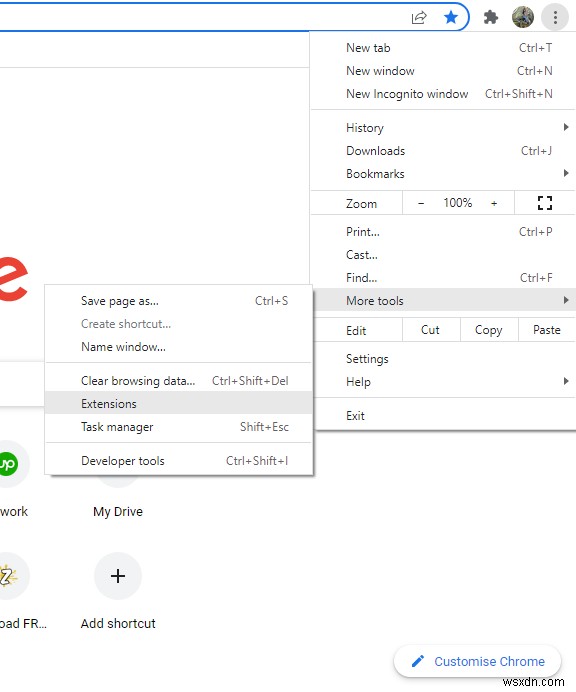
3. अब ऊपरी दाएं कोने पर, "डेवलपर मोड" को सक्षम करें। हां, यह एक ऐसा है जो टॉगल स्विच की तरह दिखता है।
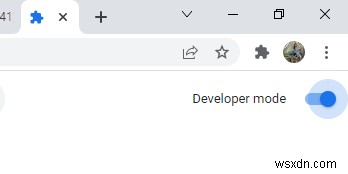
4. बाईं ओर, आपको "अपडेट" बटन दिखाई देगा। इस बटन पर टैप करें, और इन एक्सटेंशन के नवीनतम संस्करण के जल्दी से इंस्टॉल होने की प्रतीक्षा करें।
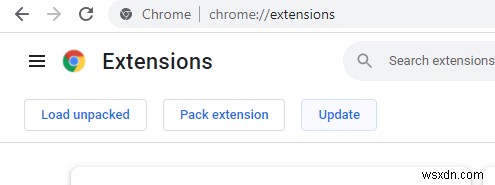
5. आगे बढ़ें और अपना ब्राउज़र बंद करें, इसे पुनरारंभ करें और क्रंचरोल पर जाएं। उम्मीद है, क्रंचरोल पर काम नहीं करने वाला एडब्लॉक अब ठीक हो गया है। यदि हां, तो आनंद लें!
यदि नहीं, चिंता न करें। आपके द्वारा आजमाए जाने के लिए बहुत सारे समाधान बचे हैं।
समाधान 2:अपने AdBlock एक्सटेंशन को पुनः स्थापित करने का प्रयास करें
हम जानते हैं कि आप क्या सोच रहे हैं, क्या यह इस बार काम करेगा? पता लगाने के लिए इन चरणों का पालन करें। एक्सटेंशन समय के साथ खराब हो सकते हैं, और इससे बचने का एकमात्र तरीका उन्हें फिर से इंस्टॉल करना है।
1. क्रोम के राइट साइड में फिर से उन्हीं तीन डॉट्स पर क्लिक करें। "अधिक टूल" और "एक्सटेंशन" चुनें.
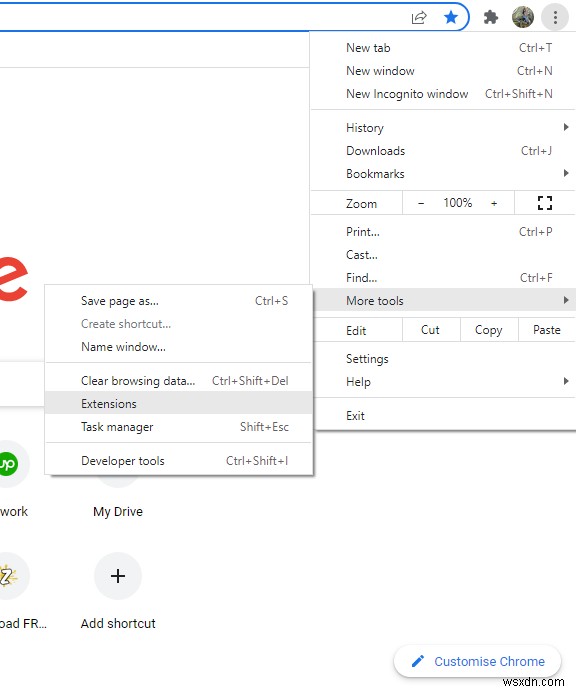
2. वहां आपको एक्सटेंशन का एक गुच्छा दिखाई देगा। AdBlocker खोजें, और इसे "निकालें"।
3. शीघ्र संदेश पर फिर से "निकालें" क्लिक करें।
4. अंत में, Chrome वेब स्टोर खोलें और अपने AdBlocker को खोजें।
5. एक बार मिल जाने पर "क्रोम में जोड़ें" पर क्लिक करें।
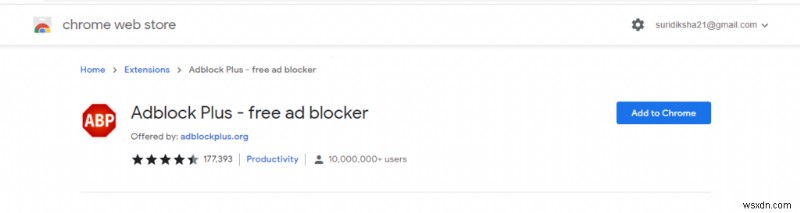
फिर से इंस्टॉल करने के बाद, क्रंचरोल पर AdBlock के काम न करने की समस्या ठीक हो गई है। यदि नहीं, तो पढ़ना जारी रखें।
यह भी पढ़ें: Google Chrome अपडेट में इनबिल्ट एडब्लॉकर
हो सकता हैसमाधान 3:अपने सभी एक्सटेंशन की जांच करें
अक्सर, आपके ब्राउज़र पर कई एक्सटेंशन इंस्टॉल होते हैं जो एक साथ नहीं चलते हैं। कभी-कभी, एक्सटेंशन एक दूसरे को अक्षम कर देते हैं। चूंकि आपने अभी-अभी अपना एडब्लॉकर फिर से इंस्टॉल किया है, इसलिए आगे बढ़ें और यह पता लगाने के लिए इन चरणों का पालन करें कि क्या आपका कोई एक्सटेंशन दूसरों को ओवरलैप कर रहा है:
1. क्रोम के राइट साइड में फिर से उन्हीं तीन डॉट्स पर क्लिक करें। "अधिक टूल" और "एक्सटेंशन" चुनें (पिछले समाधान के पहले चरण का स्क्रीनशॉट देखें)
2. अब अपना AdBlock एक्सटेंशन खोजें। अपने AdBlock एक्सटेंशन को छोड़कर अन्य सभी एक्सटेंशन को अक्षम करने के लिए आगे बढ़ें। इस कार्य को करने के लिए टॉगल स्विच का उपयोग करें।
3. अब क्रोम को दो बार रीस्टार्ट करें।
4. जांचें कि क्या AdBlock अभी भी एक्सटेंशन के रूप में है।
यदि यह अभी भी है, तो एक अन्य एक्सटेंशन आपके AdBlock एक्सटेंशन को ओवरलैप करता है।
क्लैशिंग एक्सटेंशन का पता लगाने के लिए एक बार में एक एक्सटेंशन को सक्षम करें और हर बार क्रोम को पुनरारंभ करें। एक एक्सटेंशन होगा जो AdBlock को अनइंस्टॉल या डिसेबल कर देगा और आप इसे इस तरह से डिटेक्ट कर पाएंगे।
यह आपके AdBlock के Crunchyroll पर काम न करने के कारणों में से एक है। तो आप या तो इसे फिर से इंस्टॉल कर सकते हैं या अपने एडब्लॉक को ठीक से काम करने देने के लिए इसे अक्षम कर सकते हैं।
समाधान 4:होस्ट फ़ाइलों में विज्ञापन स्रोत को ब्लॉक करने का प्रयास करें
ध्यान दें - इस विधि को सावधानी से लिया जाना चाहिए क्योंकि इसमें आपकी Sys32 फ़ाइलों में संपादन करना शामिल है। चूँकि वे आपके ऑपरेटिंग सिस्टम को प्रभावित करते हैं, आपको नुकसान से बचने के लिए उस डेटा के साथ खिलवाड़ नहीं करना चाहिए जिससे आप परिचित नहीं हैं।
1. "नोटपैड" खोजें और उस पर राइट-क्लिक करें। "व्यवस्थापक के रूप में चलाएँ" पर क्लिक करें।
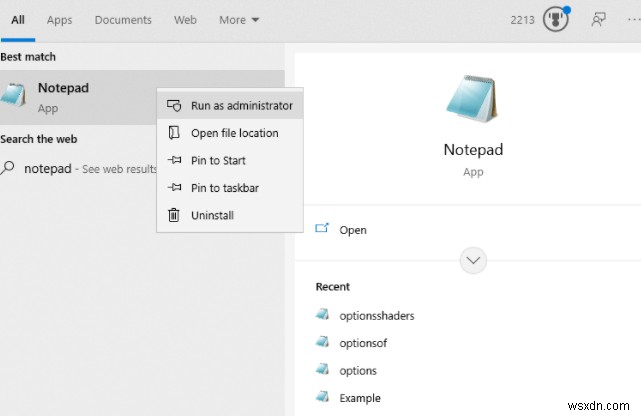
2. "फ़ाइल" पर क्लिक करें और फिर "खोलें।"
3. अब ड्रॉप-डाउन मेनू में, "सभी फ़ाइलें" चुनें।
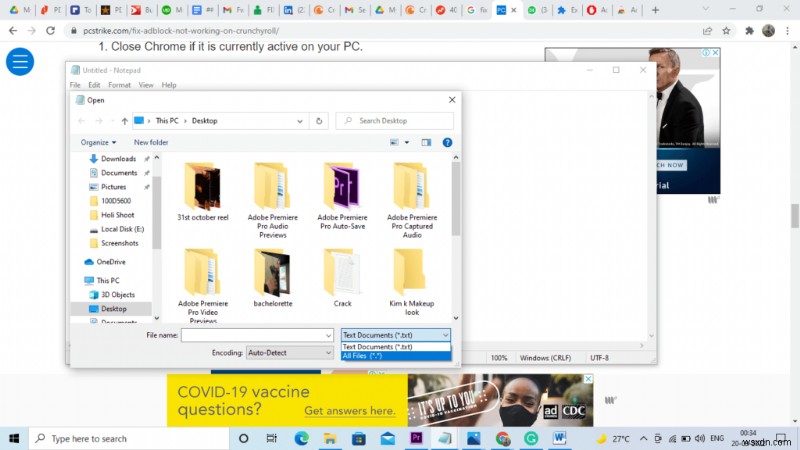
4. "ड्राइवर" और फिर "होस्ट फ़ाइल" चुनें।
अब एक दस्तावेज़ कई अक्षरों या कोडों के साथ खुलेगा। दस्तावेज़ के नीचे स्क्रॉल करें और एंटर दबाएं ताकि आप एक नई लाइन शुरू कर सकें। आपने अभी जो नई लाइन बनाई है, उसमें निम्नलिखित को कॉपी और पेस्ट करें:
127.0.0.1 static.vrv.co
5) अब "सेव" या CTRL + S दबाएं, जिससे फाइल सेव हो जाएगी।
6) अब Crunchyroll को फिर से खोलकर देखें कि क्या यह अभी भी विज्ञापन प्रदर्शित कर रहा है। आशा है, समस्या का समाधान हो गया होगा। लेकिन अगर यह हल नहीं होता है, तो स्क्रॉल करते रहें।
समाधान 5:कोई भिन्न ब्राउज़र या कोई भिन्न AdBlock आज़माएं
क्या आपका Adblock उपरोक्त किसी भी तरीके से Crunchyroll पर काम नहीं कर रहा है? यदि आप अभी भी अपने पसंदीदा एनीम शो देखते समय विज्ञापन देखते हैं, तो हम आपको अपना एडब्लॉक या ब्राउज़र बदलने का सुझाव देते हैं। एडब्लॉकर को बदलने के लिए, समाधान संख्या 2 पर आगे बढ़ें। उसी विज्ञापन अवरोधक को स्थापित करने के बजाय, उस विज्ञापन अवरोधक को स्थापित करने के चरणों का पालन करें जिसका आपने पहले उपयोग नहीं किया है।
भिन्न ब्राउज़र आज़माने के लिए, नीचे दिए गए चरणों का पालन करें:
“ओपेरा” आज़माएं. यह क्रोम का एक उत्कृष्ट विकल्प है, और इसमें एक सम्मिलित एडब्लॉकर भी है।
1. Opera.com पर जाएँ और “अभी डाउनलोड करें” पर क्लिक करें
2. ऊपरी बाएँ कोने पर, "मेनू" पर क्लिक करें और फिर "सेटिंग" खोजें
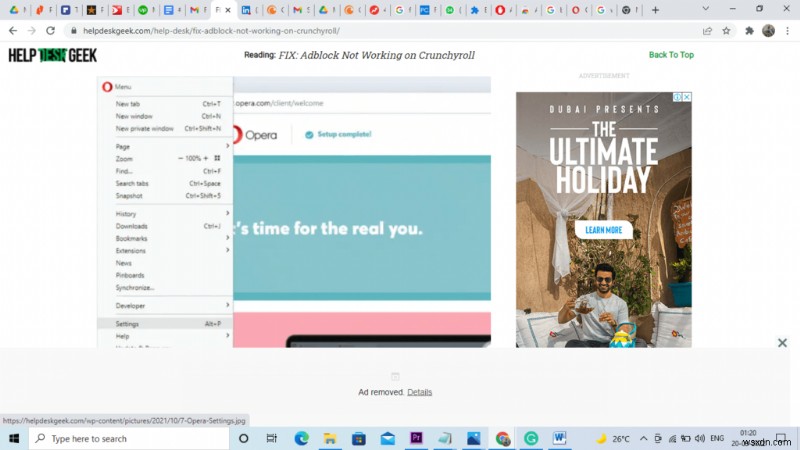
"विज्ञापनों को ब्लॉक करें और वेब को तीन गुना तेजी से सर्फ करें" चुनें। बटन की तरह दिखने वाले बटन पर फिर से क्लिक करें।
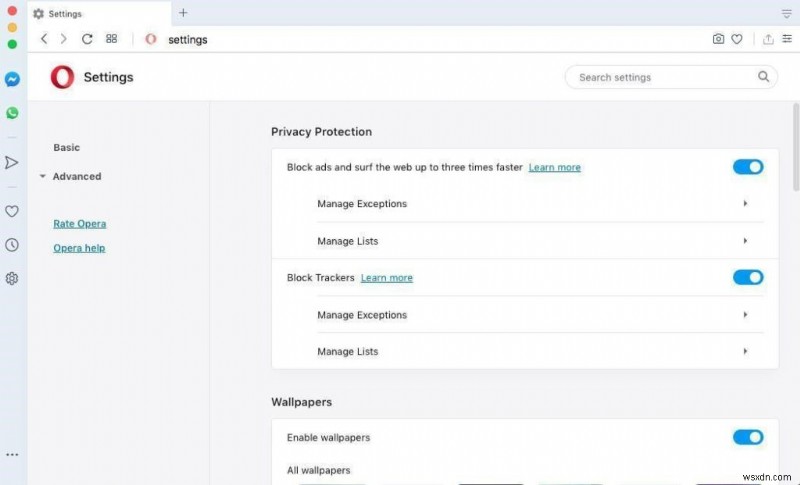
उस चीज़ के लिए भुगतान करें जिसका आप आनंद लेते हैं
जब आप ऐसे बदलाव करते हैं जिन्हें आप समझ सकते हैं, तो इससे आपको परिणामों की कम से कम चिंता होती है। उपरोक्त सभी समाधानों में से, अपने एड-ब्लॉक एक्सटेंशन को अपडेट या रीइंस्टॉल करना समस्या को जल्दी से हल करने में आपकी मदद करने के लिए सबसे अच्छा अनुशंसित समाधान होगा। ज्यादातर मामलों में, यह समाधान काम करता है, और यह सलाह दी जाती है कि जब तक आप एक विशेषज्ञ न हों, तब तक होस्ट फ़ाइल में विज्ञापन स्रोत को ब्लॉक करने जैसे जटिल चरणों से दूर रहें।
ऐसा लगता है कि यह उच्च समय है, आपने किसी ऐसी चीज़ में निवेश किया है जिसे आप देखना पसंद करते हैं। केवल $7.99 पर, आप मासिक सब्सक्रिप्शन का आनंद ले सकते हैं। यदि यह बहुत महंगा लगता है, तो आप इसे किसी मित्र के साथ विभाजित करने और दिन के दौरान अलग-अलग समय पर क्रंचरोल ब्राउज़ करने पर भी विचार कर सकते हैं।
समापन -
क्या आप भी इसी समस्या से फंसे हैं? एडब्लॉक क्रंचरोल पर काम नहीं कर रहा है? आपने क्या उपाय आजमाए? और आपके लिए क्या काम किया?
हमें टिप्पणियों में बताएं, ताकि आगंतुक सबसे अधिक मांगे जाने वाले समाधानों को देख सकें और उन्हें दूसरों के सामने आजमा सकें।
हम आपसे सुनना पसंद करते हैं!
हमें सोशल मीडिया पर फॉलो करें - फेसबुक, ट्विटर, इंस्टाग्राम और यूट्यूब। किसी भी प्रश्न या सुझाव के लिए, कृपया हमें नीचे टिप्पणी अनुभाग में बताएं। हम एक समाधान के साथ आपके पास वापस आना पसंद करेंगे। हम नियमित रूप से टिप्स और ट्रिक्स और तकनीक से संबंधित सामान्य मुद्दों के उत्तर पोस्ट करते हैं।
संबंधित विषय -
पासवर्ड प्रबंधन के लिए 6 क्रोम एक्सटेंशन
डाउनलोड और एक्सटेंशन एक सुरक्षा जोखिम पैदा कर सकते हैं - Google नई सुविधाओं का परिचय देता है
Android और iPhone के लिए शीर्ष 5 सर्वश्रेष्ठ मंगा रीडर ऐप्स - 2022
2022 में खेलने के लिए 7 सर्वश्रेष्ठ गाचा खेल | Android और iPhone (सशुल्क और निःशुल्क)
2022 में YouTube के लिए 10 सर्वश्रेष्ठ विज्ञापन अवरोधक
